编辑 |
捕捉视频中的需要部分(修剪) |
选择所需的部分视频,保存为一个新的视频文件。
原来的视频仍在其现有的位置上。

选择视频模式。
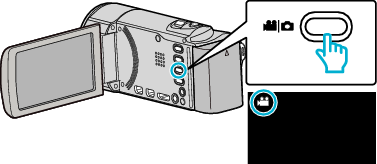

轻按  ,选择播放模式。
,选择播放模式。
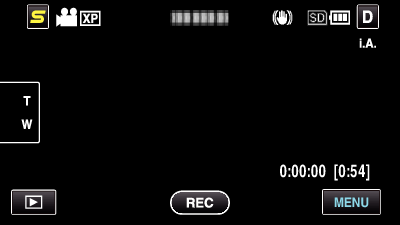

轻按“MENU”。
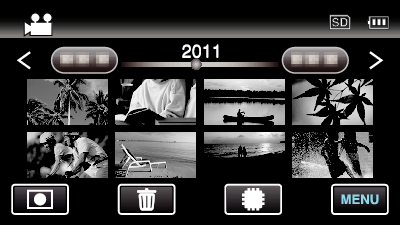

轻按 “修剪”。
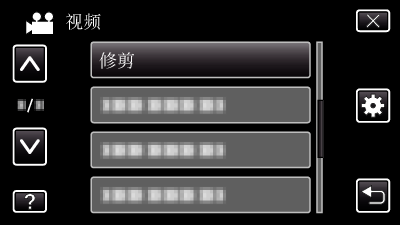

轻按要编辑的视频。
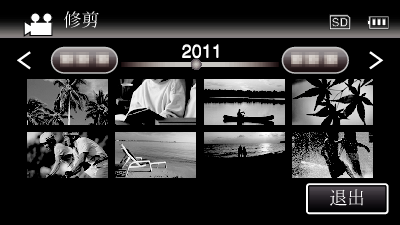

轻按  ,在需要的起点暂停播放,然后轻按 “A”。
,在需要的起点暂停播放,然后轻按 “A”。
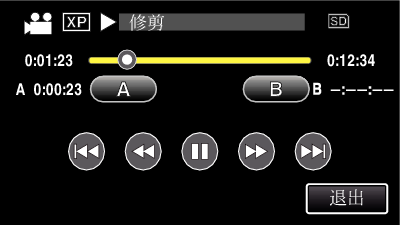
轻按 “A”时,起点被设定。
设定起点后,轻按 ![]() ,继续播放。
,继续播放。

轻按  ,在需要的终点暂停播放,然后轻按 “B”。
,在需要的终点暂停播放,然后轻按 “B”。
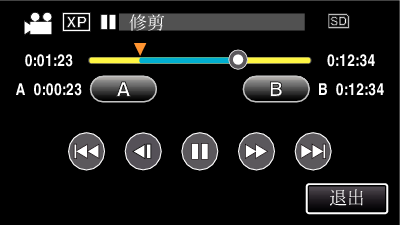
轻按 “B”时,终点被设定。
如要重设起点或终点,在需要的场景(位置)轻按 “A”或 “B”。

轻按 “设定”。
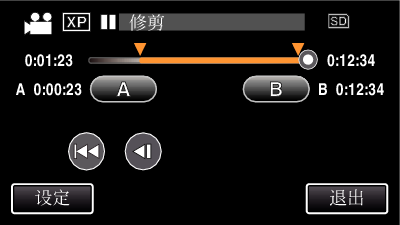
轻按 “设定”时,确认修剪区域。

轻按 “是”。

完成复制后,轻按 “确定”。
复制完成时,将复制好的文件添加到索引画面。
注
- 分割点可能稍微偏离选定的场景。
